简介:本文深入探讨了Android中WebView组件的使用方法和基本交互技巧,包括初始化WebView、加载网页、启用JavaScript、以及Android与JavaScript之间的JsBridge通信机制。文章通过实例展示了如何通过WebView嵌入网页内容,以及如何实现原生代码与JavaScript的相互调用,从而为开发者构建丰富的Android应用提供基础。同时,也涉及了安全性考虑,比如如何防止恶意JavaScript代码的攻击。 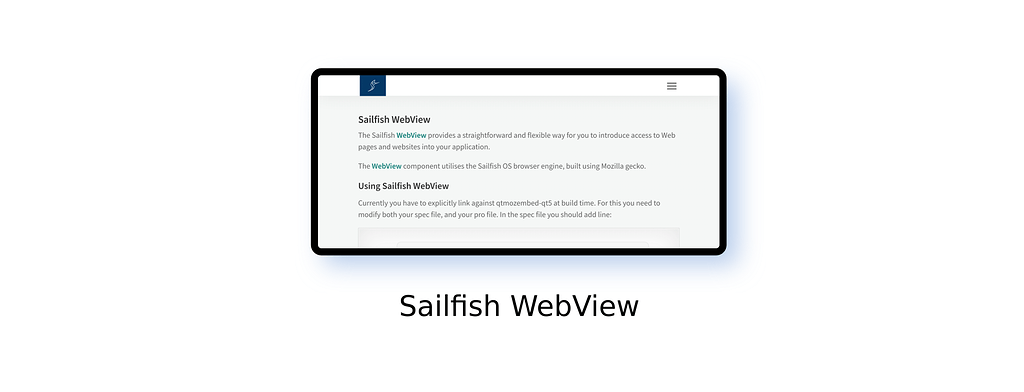
1. WebView初始化与网页加载
1.1 WebView的初始化过程
初始化WebView涉及一系列的配置,以便它能正确加载和渲染网页内容。开发者通常会设置WebView的一些属性,例如禁用缓存、启用JavaScript、设置缩放模式等。初始化代码通常放在Activity的 onCreate() 方法中,如下所示:
WebView webView = new WebView(this);
webView.getSettings().setJavaScriptEnabled(true);
webView.getSettings().setCacheMode(WebSettings.LOAD_NO_CACHE);
setContentView(webView);
这段代码创建了一个WebView实例,并对其设置了几个基本的配置项,例如启用JavaScript支持和禁用缓存,以确保每次都是从网络加载最新内容。
1.2 网页内容的加载方法
在WebView初始化之后,下一步通常就是加载网页内容。有两种主要方式可以实现:使用 loadUrl() 和 loadData() 方法。 loadUrl() 方法用于加载指定的网页URL地址,而 loadData() 方法则用于加载数据字符串。以下是一些示例代码:
// 加载网络上的网页
webView.loadUrl("***");
// 直接加载本地的HTML文件
webView.loadUrl("***");
// 加载数据字符串,通常用于动态生成的HTML内容
webView.loadData("<html><body><h1>Hello, WebView!</h1></body></html>", "text/html", "UTF-8");
1.3 网页加载状态的监听
为了更好地控制页面加载过程,开发者需要监听网页加载的不同状态。通过 WebViewClient 类的 onPageStarted 和 onPageFinished 方法,可以分别在网页开始加载时和加载完成时获取通知。这有助于我们添加自定义的加载指示器或执行某些操作,例如记录加载时间等。
webView.setWebViewClient(new WebViewClient() {
@Override
public void onPageStarted(WebView view, String url, Bitmap favicon) {
// 网页开始加载
}
@Override
public void onPageFinished(WebView view, String url) {
// 网页加载完成
}
});
在实际应用中,合理利用这些回调能够极大地改善用户体验。初始化WebView并加载网页是构建基于Web内容的Android应用的第一步,但还需要考虑其他高级功能和安全措施,这将在接下来的章节中继续探讨。
2. 启用JavaScript支持
2.1 WebView中JavaScript的作用
在移动应用开发中,WebView组件允许开发者嵌入网页内容。而JavaScript作为网页开发的核心技术之一,其在WebView中的启用是实现动态网页功能不可或缺的一部分。启用JavaScript支持能够让网页中的脚本运行,从而执行丰富的交互式效果、数据处理以及与后端服务进行通信等功能。
通过启用JavaScript,开发者可以使得Web页面上的元素更加活跃,例如处理表单验证、实现动态用户界面和实时内容更新等。这对于提升用户体验至关重要。在Android平台上,开发者需要通过特定的API设置,才能使WebView支持JavaScript运行。
2.2 开启WebView的JavaScript支持
要使WebView支持JavaScript,可以通过 setJavaScriptEnabled 方法来开启。需要注意的是,这个方法必须在WebView加载任何内容之前调用,否则将不生效。以下是如何在代码中开启JavaScript支持的示例:
WebView myWebView = (WebView) findViewById(R.id.webview);
WebSettings webSettings = myWebView.getSettings();
webSettings.setJavaScriptEnabled(true); // 开启JavaScript支持
myWebView.loadUrl("***"); // 加载网页
上述代码段首先获取了WebView的实例和其设置对象WebSettings,然后通过调用 setJavaScriptEnabled(true) 方法启用JavaScript。之后,WebView即可加载包含JavaScript代码的网页。

2.3 JavaScript与Web页面的交互案例
启用JavaScript之后,我们可以实现一些交互式的案例来演示JavaScript与Web页面如何协同工作。以一个简单的表单提交为例,通过JavaScript和HTML结合,实现用户输入验证。
HTML页面代码:
<form id="myForm" action="javascript:validateForm()">
<label for="name">Name:</label>
<input type="text" id="name" name="name">
<input type="submit" value="Submit">
</form>
<script type="text/javascript">
function validateForm() {
var name = document.getElementById("name").value;
if (name === "") {
alert("Name must be filled out");
return false;
} else {
alert("Hello, " + name);
return true;
}
}
</script>
在这个案例中,当用户点击提交按钮时, validateForm 函数会被调用。JavaScript检查输入框是否为空,并给予相应的提示。如果输入了有效信息,则会弹出一个欢迎信息。
通过这种方式,JavaScript可以与WebView中的Web页面交互,并扩展Web页面的功能。随着Web技术的发展,越来越多的功能可以通过JavaScript实现,而WebView作为一个容器,能够承载和运行这些功能,使得移动应用可以具备更加丰富和动态的内容。
3. Android与JavaScript的交互
3.1 Android和JavaScript交互的基本原理
在移动应用开发中,Android与JavaScript的交互是实现动态网页内容与原生应用功能互访的桥梁。这一过程的基本原理是通过Android端的WebView组件提供接口来执行JavaScript代码,同时JavaScript也能够调用Android原生应用的方法和访问其对象。
Android中的WebView组件提供了 addJavascriptInterface 方法,允许我们将一个Java对象映射到JavaScript的全局命名空间中,这样JavaScript代码就能够调用Java对象中的方法。反过来,JavaScript也可以通过WebView提供的 evaluateJavascript 方法来执行JavaScript代码,并获取结果。
此外,还有一个关键的回调接口—— WebViewClient 。通过重写 WebViewClient 中的方法,比如 onPageFinished ,我们可以知道页面加载完成的时机,进而执行相关的交互逻辑。
3.2 Java与JavaScript互相调用的方法
Java调用JavaScript方法
要在Android端调用JavaScript定义的函数,可以通过 WebView 的 loadUrl 方法执行一段包含JavaScript代码的URL,或者使用 evaluateJavascript 异步执行JavaScript代码。这种方式比 loadUrl 更高效,因为它不会引起页面刷新。下面是一个通过 evaluateJavascript 调用JavaScript函数的示例:
webView.evaluateJavascript("javascript:alert('Hello from Android!')", null);
JavaScript调用Java方法
要在网页中调用Android Java端的方法,需要先将Java对象注入到JavaScript中。这可以通过 addJavascriptInterface 方法完成。下面是一个简单的例子:
public class WebAppInterface {
Context mContext;
/** Instantiate the interface and set the context */
WebAppInterface(Context c) {
mContext = c;
}
/** Show a toast from the web page */
@JavascriptInterface
public void showToast(String toast) {
Toast.makeText(mContext, toast, Toast.LENGTH_SHORT).show();
}
}
// 注入接口
webView.addJavascriptInterface(new WebAppInterface(this), "Android");
然后在JavaScript中可以这样调用:
document.getElementById("yourButtonId").onclick = function() {
Android.showToast('Hello from JavaScript!');
};
3.3 实际应用案例分析
为了进一步深入理解Android与JavaScript的交互,下面通过一个具体的应用案例进行分析。
应用案例:一个简单的天气应用
假设我们有一个天气应用,需要从一个在线API获取天气数据并展示。我们可以在网页中展示一个按钮,当用户点击按钮时,通过JavaScript调用Android端的Java方法来获取数据。
- Java端设置 : 首先创建一个
WebAppInterface类,并在其中创建一个方法用于发起网络请求获取天气数据。
public class WebAppInterface {
// ... 其他代码
@JavascriptInterface
public void getWeatherData(String city) {
// 这里可以进行网络请求,并将结果回调给JavaScript
// 为了简化这里假设返回一个模拟的数据
String weatherData = "{ \"temperature\": \"22°C\", \"description\": \"Sunny\" }";
webView.loadUrl("javascript:weatherCallback(" + weatherData + ");");
}
}
- JavaScript端设置 : 在网页中创建一个按钮,用户点击按钮后,调用
getWeatherData方法,并定义一个回调函数weatherCallback来处理返回的数据。
// HTML
<button onclick="getWeather('Beijing')">Get Weather</button>
// JavaScript
function getWeather(city) {
Android.getWeatherData(city);
}
function weatherCallback(data) {
// 处理返回的数据并更新UI
console.log("Received weather data: " + data);
}
这样,通过简单的代码,我们就能实现Android与JavaScript之间的数据交互,完成一个网页和原生应用的动态通信。通过这个例子,我们可以看到Android与JavaScript的交互不仅可以增强Web页面的交互性,还可以实现复杂的客户端与服务器端的数据交互。
4. JsBridge通信机制
4.1 JsBridge的作用和优势
JsBridge是用于在Android WebView和Web页面之间建立通信桥梁的一套协议。它允许双方进行方法调用、数据传输等交互,从而将Web技术与原生技术结合使用。在混合开发中,JsBridge提供了一种高效且灵活的机制来扩展WebView的功能,使得Web页面能够调用原生Android API。
使用JsBridge的优势主要体现在以下几个方面:
- 技术融合 :JsBridge允许Web应用在客户端进行更多的控制,同时能够调用原生功能,如摄像头、联系人等。
- 性能优化 :通过JsBridge可以优化Web应用的性能,因为一些复杂或性能密集型的操作可以由原生代码执行。
- 解耦合 :JsBridge可以帮助开发者在原生应用和Web应用之间保持清晰的代码界限,有利于维护和迭代。
- 安全增强 :JsBridge可以提供更精细的权限控制机制,确保Web调用原生功能时的安全性。
4.2 JsBridge的通信原理
JsBridge的工作原理基于WebView的JavaScript接口功能。通过定义一系列的JavaScript接口,Web页面可以调用这些接口来执行原生代码,并且原生代码也能通过回调函数将结果传递回Web页面。
原生端实现
在Android原生端,开发人员需要实现以下几个步骤:
- 初始化JsBridge :创建一个JsBridge对象,并注册可被JavaScript调用的方法。
- 注入JsBridge :将JsBridge注入到WebView中,这样Web页面就可以访问到JsBridge了。
- 处理回调 :实现方法调用后的回调逻辑,并将结果返回给Web页面。
Web端实现
在Web页面端,实现JsBridge的主要步骤如下:
- 检测环境 :检查当前环境是否支持JsBridge,确保在不支持的环境下有备用方案。
- 加载JsBridge :加载WebView注入的JsBridge脚本。
- 调用原生方法 :使用JsBridge提供的方法,按照约定的方式调用原生端的功能。
- 接收数据 :处理从原生端传递回来的数据,并进行相应的业务逻辑处理。
通信流程
JsBridge的通信流程可以简化为以下步骤:
- Web页面调用JsBridge定义的方法,传入必要的参数。
- JsBridge拦截该调用,并将调用信息发送给原生端。
- 原生端接收到调用信息后执行相应的方法。
- 原生端执行完成后,将结果通过JsBridge回调到Web页面。
- Web页面接收到回调结果,并据此执行后续的业务逻辑。
代码示例
这里提供一个简单的Android原生端和Web端的JsBridge交互示例:
原生端(Android)
// 创建JsBridge对象
public class JsBridge {
private WebView webView;
public JsBridge(WebView webView) {
this.webView = webView;
}
// 注册JsBridge接口
public void register() {
webView.addJavascriptInterface(this, "JsBridge");
}
// JavaScript调用的方法
@JavascriptInterface
public void callNativeMethod(String data, ValueCallback<String> callback) {
// 处理数据,调用原生API
String result = nativeMethod(data);
// 将结果返回给Web端
callback.onReceiveValue(result);
}
// 原生方法示例
private String nativeMethod(String data) {
// 实际业务逻辑处理
return "Native processed: " + data;
}
}
Web端
// 检测环境并加载JsBridge
if (window.JsBridge) {
// 调用原生方法
JsBridge.callNativeMethod('test', function(response) {
console.log(response); // 在控制台打印原生端返回的数据
});
}
通过上述示例可以看出,JsBridge的实现并不复杂,但可以极大地扩展WebView的能力。
4.3 JsBridge在混合开发中的应用
JsBridge在混合开发中的应用非常广泛,特别是在需要在Web页面中实现复杂交互或需要调用原生设备功能时。以下是JsBridge应用的一些场景:
- 调用原生相机 :在Web页面中使用按钮或链接触发原生相机功能,拍照后将照片显示在Web页面中。
- 原生地图功能 :使用原生地图组件而非Web地图组件,以获取更丰富的功能和更好的用户体验。
- 自定义原生控件 :如使用原生的表单控件来提供更丰富的用户体验。
- 数据密集型操作 :将Web页面中需要大量计算或资源的操作交由原生代码执行。
- 性能优化 :对某些关键性能操作,可以利用原生代码进行优化。
实际案例
以下是一个使用JsBridge实现Web页面调用原生设备相机功能的实际案例。
步骤1:添加相机权限和JsBridge初始化
// 在Activity中初始化JsBridge并注入到WebView
public class WebViewActivity extends AppCompatActivity {
@Override
protected void onCreate(Bundle savedInstanceState) {
super.onCreate(savedInstanceState);
setContentView(R.layout.activity_webview);
WebView webView = findViewById(R.id.webview);
// 添加相机权限请求
webView.getSettings().setJavaScriptEnabled(true);
webView.addJavascriptInterface(new JsBridge(this, webView), "JsBridge");
// 设置WebViewClient,处理页面加载完成后的逻辑
webView.setWebViewClient(new WebViewClient() {
@Override
public void onPageFinished(WebView view, String url) {
// 在页面加载完成后注入JsBridge
view.loadUrl("javascript:window.JsBridge.init();");
}
});
// 加载网页
webView.loadUrl("***");
}
}
步骤2:Web端调用打开相机
<!-- camera.html -->
<!DOCTYPE html>
<html lang="en">
<head>
<meta charset="UTF-8">
<title>Camera Example</title>
<script type="text/javascript">
function openCamera() {
// 调用JsBridge的openCamera方法
JsBridge.openCamera(function(imageData) {
// 将获取的图片数据显示在网页上
document.getElementById('image').src = imageData;
});
}
</script>
</head>
<body>
<img id="image" style="width: 100%;" />
<button onclick="openCamera()">Open Camera</button>
</body>
</html>
步骤3:原生端实现打开相机
// 原生端JsBridge实现
public class JsBridge {
private Context context;
private WebView webView;
public JsBridge(Context context, WebView webView) {
this.context = context;
this.webView = webView;
}
// 公开JsBridge接口给Web端
public void openCamera(ValueCallback<String> callback) {
if (checkCameraPermission()) {
Intent intent = new Intent(MediaStore.ACTION_IMAGE_CAPTURE);
startActivityForResult(intent, REQUEST_CAMERA);
} else {
// 请求相机权限
ActivityCompat.requestPermissions((Activity) context, new String[]{Manifest.permission.CAMERA}, REQUEST_CAMERA_PERMISSION);
}
}
@Override
public void onRequestPermissionsResult(int requestCode, @NonNull String[] permissions, @NonNull int[] grantResults) {
if (requestCode == REQUEST_CAMERA_PERMISSION) {
if (grantResults.length > 0 && grantResults[0] == PackageManager.PERMISSION_GRANTED) {
openCamera(callback);
} else {
// 权限被拒绝处理
}
}
}
@Override
protected void onActivityResult(int requestCode, int resultCode, Intent data) {
if (requestCode == REQUEST_CAMERA && resultCode == RESULT_OK) {
Bundle extras = data.getExtras();
Bitmap imageBitmap = (Bitmap) extras.get("data");
if (imageBitmap != null) {
// 将Bitmap转换为Base64编码
String imageData = bitmapToBase64(imageBitmap);
// 通过Js回调返回给Web端
webView.loadUrl("javascript:window.JsBridgeCallback('" + imageData + "')");
}
}
}
private String bitmapToBase64(Bitmap bitmap) {
// 将Bitmap转换为Base64编码的字符串(此处省略具体实现)
}
}
总结
通过JsBridge,开发人员可以实现原生与Web的无缝交互,大大扩展了WebView的能力。不仅限于上述示例,JsBridge还可以用于更多复杂的场景,如文件上传下载、支付接口、社交媒体分享等。只要遵循JsBridge的设计原则,就可以在保证安全的前提下,灵活地在混合开发中进行创新。
5. 创建桥接对象
5.1 桥接对象的定义与作用
桥接对象是连接Android原生代码与JavaScript代码的桥梁。它允许两个不同运行环境的代码互相调用和通信,是混合开发中不可或缺的一部分。在WebView中,桥接对象可以实现Android提供的原生方法在Web页面中的调用,也可以将JavaScript事件或方法绑定到Android端进行处理。
通过桥接对象,开发者可以:
- 在Web页面中调用Android原生功能,比如分享、文件下载等。
- 将Web页面的事件通知给Android应用,进行相应的处理。
- 实现复杂的数据交互和功能调用,增强Web页面的功能。
桥接对象的实现通常依赖于WebView的addJavascriptInterface方法,或者使用JsBridge来间接调用原生代码。这样可以确保JavaScript与Java代码的通信是安全的。
5.2 桥接对象的创建方法
创建桥接对象的基本步骤如下:
- 定义一个Java类,该类中的公共方法将被JavaScript调用。
- 使用WebView的addJavascriptInterface方法将该Java类实例注入到JavaScript的执行环境中。
- 在Web页面中通过注入的对象访问Java方法。
以下是一个简单的Java桥接类和注入到JavaScript的代码示例:
public class MyJavaScriptInterface {
@JavascriptInterface
public void callJavaMethod(String message) {
// 实现从JavaScript到Java的调用
Toast.makeText(context, message, Toast.LENGTH_LONG).show();
}
}
在WebView初始化时注入桥接对象:
webView.addJavascriptInterface(new MyJavaScriptInterface(), "AndroidObject");
Web页面中可以通过 AndroidObject.callJavaMethod("Hello Android") 调用Java方法。
5.2.1 注入方法的选择和安全性考虑
注释@JavascriptInterface是Android 4.2及以上版本引入的,用于提高注入方法的安全性。在使用时应该注意以下几点:
- 只注入那些你确实需要从JavaScript调用的方法。
- 对于注入的对象,应尽量使用一个单例,以减少内存泄漏的风险。
- 对于Java方法的参数和返回类型,需要保证它们是支持序列化的,或者能够被WebView正确处理的类型。
5.2.2 代码逻辑的逐行解读分析
在上述代码中:
-
public class MyJavaScriptInterface声明了一个Java类,这个类就是我们要注入到JavaScript的桥接对象。 -
@JavascriptInterface注解定义的方法callJavaMethod是桥接类中唯一可以从JavaScript访问的公共方法。 -
在这个方法中,使用
Toast.makeText显示了一个消息,这是Android中的一个UI操作,显示一个简短的提示信息。 -
webView.addJavascriptInterface(new MyJavaScriptInterface(), "AndroidObject")这行代码将MyJavaScriptInterface实例注入到了WebView中,其中"AndroidObject"是在JavaScript代码中调用注入对象时使用的名称。
5.2.3 参数说明和执行逻辑
-
new MyJavaScriptInterface()创建了一个桥接对象的实例。 -
"AndroidObject"是注入的桥接对象在JavaScript中的可访问名称,即在Web页面中,可以通过AndroidObject.callJavaMethod的形式调用Java中callJavaMethod方法。
通过上述步骤,我们成功地创建了一个桥接对象,并在Java与JavaScript之间建立了一个双向通信的通道。在后续的开发中,开发者可以根据实际需求,为桥接类添加更多的方法来满足不同场景的交互需求。
5.3 桥接对象在实际开发中的使用技巧
桥接对象的使用可以极大地提高混合应用开发的效率,以下是一些实用的技巧:
5.3.1 模块化设计
将桥接对象按照功能模块化,比如创建一个 ShareInterface 用于处理分享逻辑,一个 DownloadInterface 用于处理下载逻辑。这样不仅使代码结构更清晰,也使得维护变得更加简单。
5.3.2 接口统一
为了减少混淆,确保所有桥接接口遵循统一的命名规则,例如使用统一的前缀,如 Android 或 App 。
5.3.3 处理回调
对于需要异步处理的情况,如网络请求,使用回调函数而不是直接返回数据。可以定义一个 CallbackInterface ,通过 post 方法将回调函数从Java传入JavaScript。
5.3.4 异常处理
在桥接方法中应妥善处理异常,避免因为JavaScript调用导致的Java应用崩溃。例如,可以在方法中加入try/catch块。
5.3.5 资源管理
确保在适当的时机清除不再使用的桥接对象引用,避免内存泄漏。例如,可以在WebView销毁时移除注入的JavaScript接口。
以上是对桥接对象定义、创建方法以及在实际开发中的使用技巧的详细介绍。通过这些方法,开发者可以在保证安全的前提下,实现Java与JavaScript之间的高效互动,提升混合应用的性能和用户体验。
6. WebView的安全性问题
在移动互联网领域,WebView已成为应用中常用的功能组件,无论是内部帮助文档、用户协议还是外部网页的嵌入显示,其作用不可小觑。然而,伴随着其使用的广泛性,WebView的安全性问题也日渐凸显,成为了开发过程中必须面对和重视的问题。
6.1 WebView中可能遇到的安全风险
6.1.1 不安全的网络通信
在 WebView 中,默认情况下,所有的网络通信都是没有加密的 HTTP 协议。如果这些内容中包含敏感信息,就容易被网络监听者截取,如登录凭证、个人信息等。
6.1.2 跨站脚本攻击(XSS)
由于 WebView 可以加载来自不可信源的网页内容,因此可能会遭受跨站脚本攻击(XSS),攻击者可能会注入恶意脚本至网页中,窃取用户的会话令牌和其他敏感信息。
6.1.3 不恰当的资源访问
在没有恰当限制的情况下,WebView 可以访问设备上的任意资源,如用户照片库、联系人信息等,这可能会导致用户的隐私泄露。
6.1.4 JavaScript 注入
如果应用未能正确处理来自网页的 JavaScript 输入,可能导致 JavaScript 注入攻击,攻击者可能会通过恶意的 JavaScript 代码来控制应用的行为。
6.1.5 不安全的本地文件访问
默认情况下,WebView 可能会允许网页代码访问本地文件系统,如果用户下载的文件包含恶意代码,那么就可能对设备造成损害。
6.2 安全性问题的防护措施
6.2.1 开启安全的网络通信
开发人员应该确保所有的网络请求都是通过 HTTPS 完成,从而保证数据传输的安全性。可以设置 WebView 的 setUseWideViewPort(false) 和 setLoadWithOverviewMode(true) 来启用这些安全特性。
6.2.2 防御XSS攻击
为了防止跨站脚本攻击,应该在服务器端对所有的用户输入进行严格的验证,以及确保WebView中的网页不会执行任何未经验证的JavaScript代码。
6.2.3 限制资源访问
应该明确地为 WebView 设置适当的权限,如使用 setAllowFileAccess(false) 禁止访问本地文件系统,同时通过 WebSettings.setAllowContentAccess(false) 来限制访问内容提供者。
6.2.4 实施严格的输入验证
对所有通过 WebView 加载的外部数据进行严格的验证,避免执行未经验证的 JavaScript 代码,从而减少注入攻击的风险。
6.2.5 利用安全策略限制访问
可以使用安全策略来限制网页对某些特定功能的访问,例如,通过 WebSettings.setAllowUniversalAccessFromFileURLs(false) 来防止网页通过 *** 访问其他网站的内容。
6.3 安全策略的最佳实践案例
6.3.1 使用自定义的 WebChromeClient
通过继承 WebChromeClient 并重写其方法,可以对网页的某些行为进行控制。例如,可以拦截和处理 JavaScript 调用,以及对文件访问权限进行限制。
// 自定义 WebChromeClient
class MyWebChromeClient extends WebChromeClient {
@Override
public boolean onConsoleMessage(ConsoleMessage cm) {
// 拦截 JavaScript 输出到控制台的信息
return super.onConsoleMessage(cm);
}
}
6.3.2 利用 Content-Security-Policy
通过在服务器端设置 Content-Security-Policy 响应头,可以控制资源加载和执行的策略,从而有效防止 XSS 攻击。
// Content-Security-Policy 示例
Content-Security-Policy: default-src 'self'; script-src 'self' *** 'none';
6.3.3 实现 URL Scheme 限制
为了防止潜在的未授权访问,可以实现 URL Scheme 限制,仅允许应用访问已知的、可信的 URL。
6.3.4 开启混合内容锁定模式
通过 setMixedContentMode(MIXED_CONTENT_NEVER_ALLOW) 可以锁定 WebView 的混合内容模式,防止在 HTTPS 网页中加载 HTTP 资源。
6.3.5 使用 SSL 证书验证
对于自定义的 WebView 客户端,应实现 SSL 证书验证逻辑,确保所有的 HTTPS 连接都使用有效的证书。
通过综合运用上述安全防护措施,我们可以在很大程度上提升 WebView 组件的安全性,确保用户信息和设备的安全。然而,安全领域没有绝对的安全,开发人员需要不断地关注最新的安全漏洞,并及时更新应用以修复已知的安全问题。
7. 综合实战:构建一个完整的WebView应用
7.1 需求分析与项目规划
在实际开发中,构建一个完整的WebView应用首先需要进行需求分析与项目规划。分析阶段需要明确应用的目标用户群体、功能需求、性能要求、设计标准等。例如,我们可能需要为用户提供一个查看在线文档的平台,并需要保证用户在离线状态下也可以阅读文档。
步骤概览:
- 确定目标用户群体
- 分析用户需求和期望
- 确定核心功能模块
- 规划性能指标和设计标准
例如,目标用户是需要频繁查看技术文档的开发人员,需求包括快速加载、可离线阅读等功能,核心功能模块可能包含文档渲染、下载缓存、搜索定位等。
7.2 功能模块划分与开发
根据需求分析,我们开始对功能模块进行划分并开发。首先是初始化WebView,然后是实现基本的网页加载和交互功能。
开发步骤详细说明:
- WebView初始化: 创建WebView对象,并进行初始化设置,比如启用JavaScript、调整缩放设置等。
java WebView webView = new WebView(context); WebSettings webSettings = webView.getSettings(); webSettings.setJavaScriptEnabled(true); webSettings.setSupportZoom(true);
- 网页加载: 加载URL指定的网页内容,并设置页面加载完成后的监听器,以便处理JavaScript与Android间的交互。
java webView.loadUrl("***"); webView.setWebViewClient(new WebViewClient() { @Override public void onPageFinished(WebView view, String url) { super.onPageFinished(view, url); // 在这里可以初始化JsBridge或其他交互逻辑 } });
- 功能模块开发: 根据不同的功能需求,进行模块化的开发。如为离线文档添加下载功能,可以使用WebView的
downloadUrl方法。
java webView.loadUrl("javascript:downloadDocument();");
7.3 测试与部署
最后,应用开发完成后需要进行严格的测试,包括功能测试、性能测试、安全测试等。测试通过后,应用才可以部署上线。
测试与部署的详细步骤:
-
功能测试: 确保所有功能按照需求正常工作,如网页加载、文档下载、离线查看等。
-
性能测试: 使用各种工具对应用的性能进行测试,包括加载时间、内存占用、CPU使用等。
-
安全测试: 检查应用是否存在安全隐患,如数据泄露、XSS攻击、CSRF攻击等。
-
部署上线: 通过测试后,将应用部署到应用商店或内部服务器,供用户下载使用。
bash # 使用Android Studio的Gradle构建工具打包APK ./gradlew assembleRelease
部署时注意: 部署前要检查所有相关的权限和配置是否符合应用商店或部署平台的要求。
在进行实战开发时,遵循以上步骤可以帮助我们构建一个性能良好、用户体验优秀的WebView应用。每个环节都至关重要,任何的疏忽都可能导致应用在上线后出现各种问题。
简介:本文深入探讨了Android中WebView组件的使用方法和基本交互技巧,包括初始化WebView、加载网页、启用JavaScript、以及Android与JavaScript之间的JsBridge通信机制。文章通过实例展示了如何通过WebView嵌入网页内容,以及如何实现原生代码与JavaScript的相互调用,从而为开发者构建丰富的Android应用提供基础。同时,也涉及了安全性考虑,比如如何防止恶意JavaScript代码的攻击。
